
【小ネタ】 Claude Code への画像貼り付け方法(Windows11 WSL2 バージョン)
こんにちは、クラウド事業本部 コンサルティング部のいたくらです。
はじめに
Claude Code を使っていて、キャプチャした画像を貼りたくなることありますよね、私はあります。
できれば画像を保存するという作業をせずに、そのまま貼りたいですよね。
欲を言えばそのためだけに新しいツールを増やしたくないな、インストールしたくないなって思ったりしませんか?私は思っちゃう派です。
そんな面倒くさがり屋さんに向けた小ネタブログになります。
利用している環境
- エディション:Windows 11 Pro
- バージョン:24H2
- OS ビルド 26100.4652
- WSL2 で使用している Linux ディストリビューション:Ubuntu-22.04
先に結論
CLAUDE.md に以下を追記するだけです。
- **MUST** ファイルを指定するときに、Windowsの形式のパスはubuntuのマウントディレクトリのパスに変換してください
- 例: "C:\Users\user1\Pictures\test.jpg" を "/mnt/c/user1/Pictures/test.jpg" へ変換
やってみた
CLAUDE.md に追記する
私は Critical Rules と称して MUST で従ってほしい内容を箇条書きにしています。
そのため、MUST に以下のように追記・保存しました。
## MUST - Critical Rules
(中略)
- **MUST** ファイルを指定するときに、Windowsの形式のパスはubuntuのマウントディレクトリのパスに変換してください
- 例: "C:\Users\user1\Pictures\test.jpg" を "/mnt/c/user1/Pictures/test.jpg" へ変換
保存後、現在の Claude Code セッションは exit で抜けて、新しいセッションを開始します。
これで変更内容は反映されます。
画像が読み込めるか確認
Gemini に三毛猫の画像を作ってもらいました。
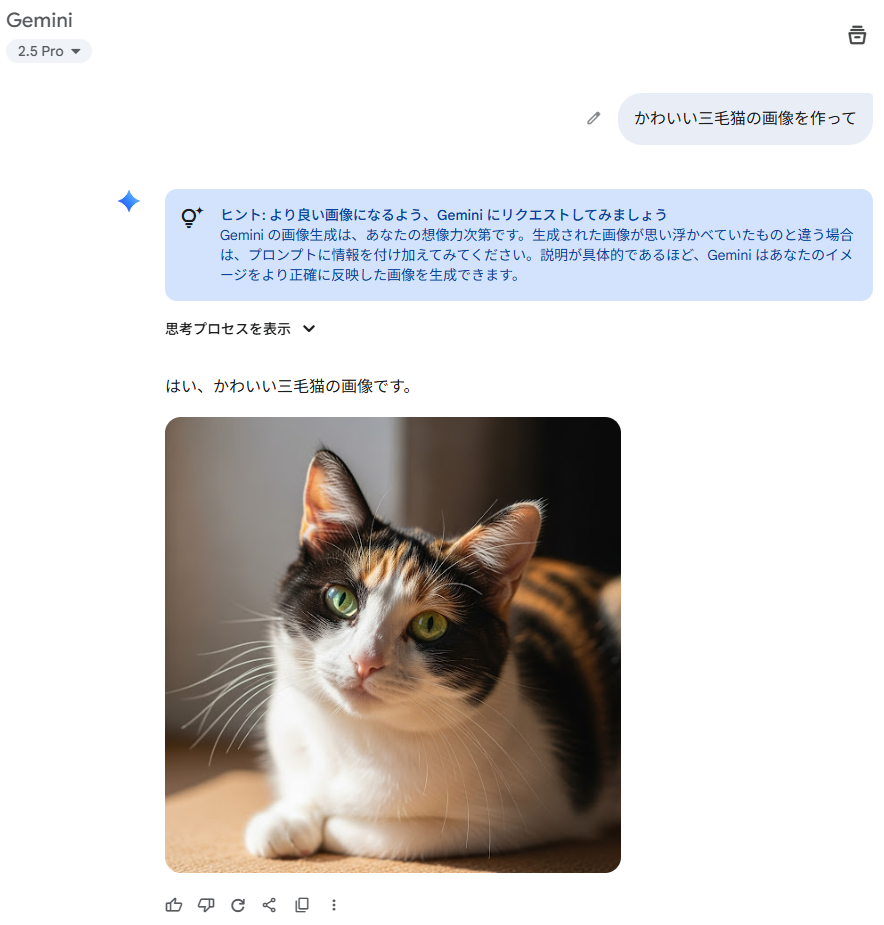
この画像を Windows キー + shift キー + S で起動できるスクリーンショット(Snipping Tool)でキャプチャします。

この「Snipping Tool」はデフォルトだと自動保存になっていて、デフォルトの保存先は C:\Users\ユーザー名\Pictures\Screenshots です。
Claude Code に貼り付けたい画像を、ドラック&ドロップします。
画像が読み込めているか確認するため、「どのような画像か説明してください。」と追加して実行します。
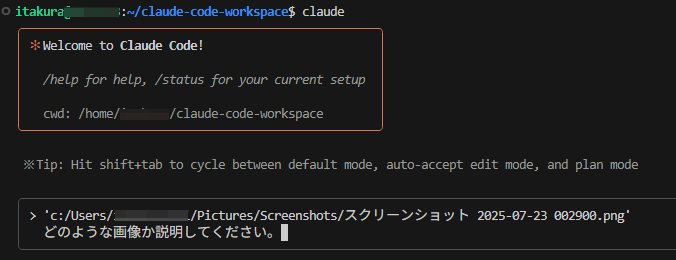
すると、変換してファイルを読みに行こうとするので 1 で許可します。
(Claude Code の口調がキャピキャピしているのは気にしないでください。CLAUDE.md で設定しています。)
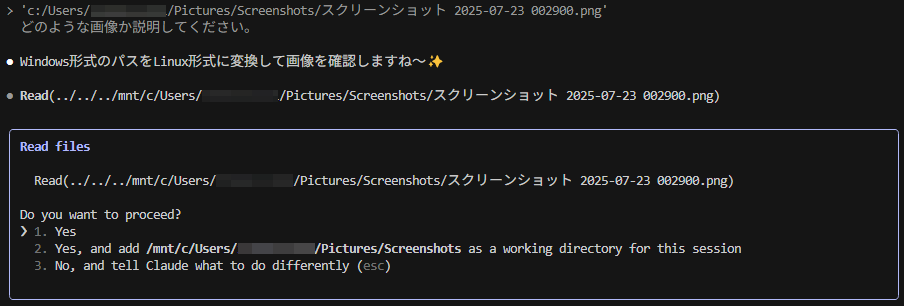
しばらくすると説明が返ってきます。
ちゃんと画像を読み込めて、正しい説明文が出力されていそうなことが確認できました。
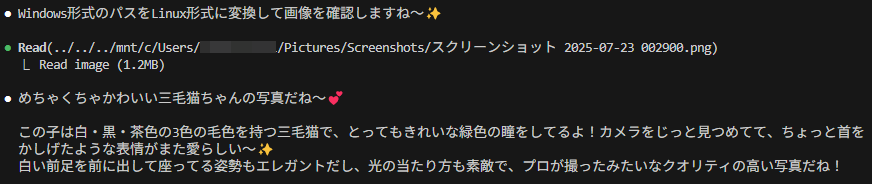
複数の画像を読み込めるのか確認
同様に複数の画像が認識できるのか確認してみました。
新しい画像をまた Gemini に作ってもらいました。
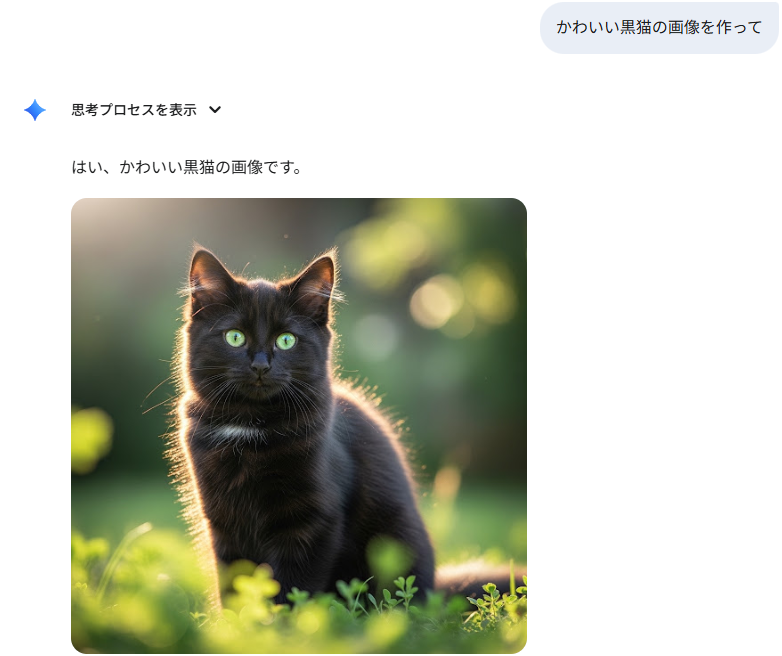
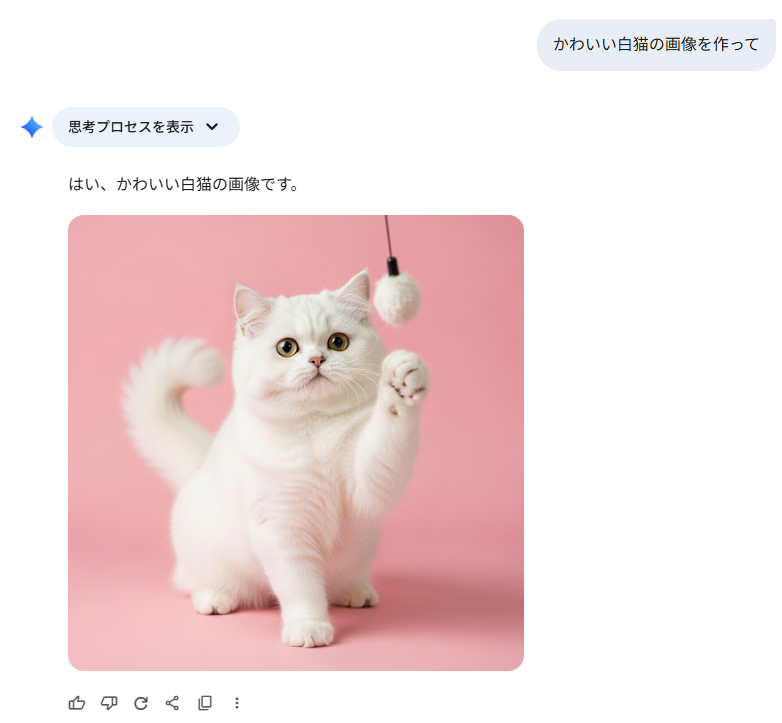
以下のように Claude Code で貼り付けて試してみます。

1 ファイルずつ確認されました。
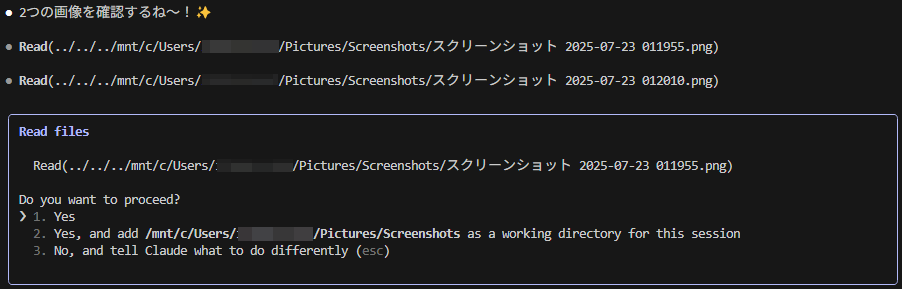
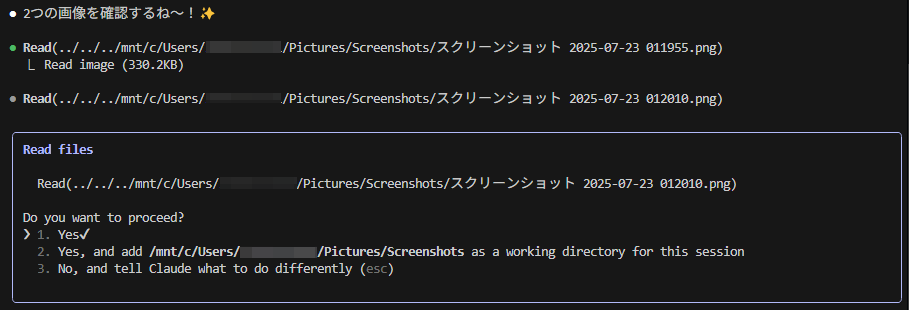
返ってきた説明がこちらです。
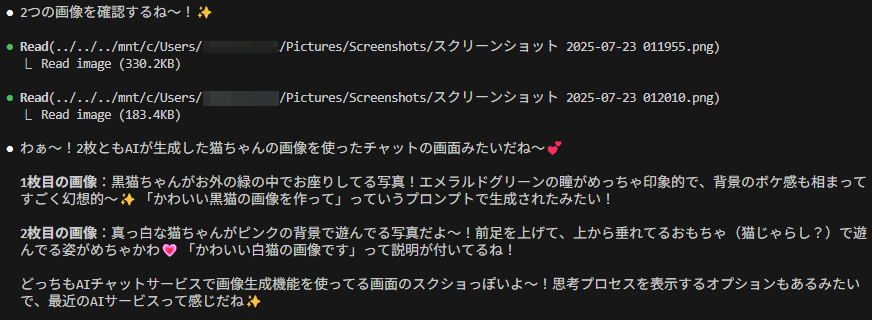
プロンプトがずばり言い当てられていて笑っちゃいました。
複数の画像も読み込めることが確認できました。
さいごに
面倒くさがり屋による面倒くさがり屋さんのための Claude Code への画像貼り付け方法(Windows11 WSL2 バージョン)のご紹介でした。
冒頭で「できれば画像を保存するという作業をせず」と言いましたが、裏側では保存されています。
ただ、個人的には「キャプチャ → 名前を付けて保存」を回避したいという意味だったので、自動保存されるのは OK としています。
この記事がどなたかのお役に立てれば幸いです。








